パスワード保護共有が有効になっていると、パスワードの設定されていない共有フォルダーに他の端末からアクセスができないようになっています。
Windows11の既定値では有効に設定されており不正な接続を防ぐことができます。
パスワードが設定されていない共有フォルダーを使用する場合はパスワード保護共有を無効に変更する必要があります。
本記事ではWindows11でパスワード保護共有を有効または無効にする方法を紹介します。
スポンサーリンク
設定手順
1.「スタート」ボタン >「すべてのアプリ>」の順番にクリックします。
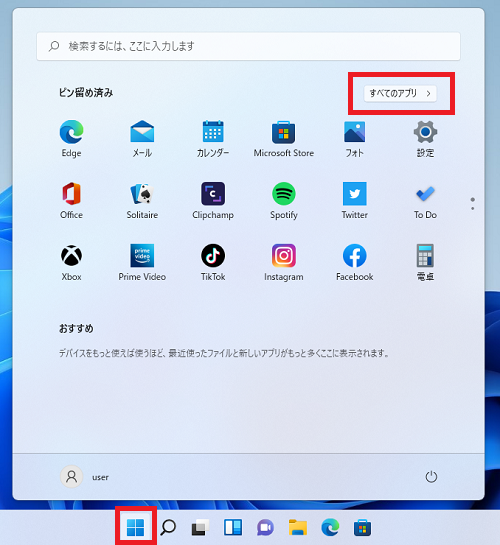
2.「Windowsツール」をクリックします。
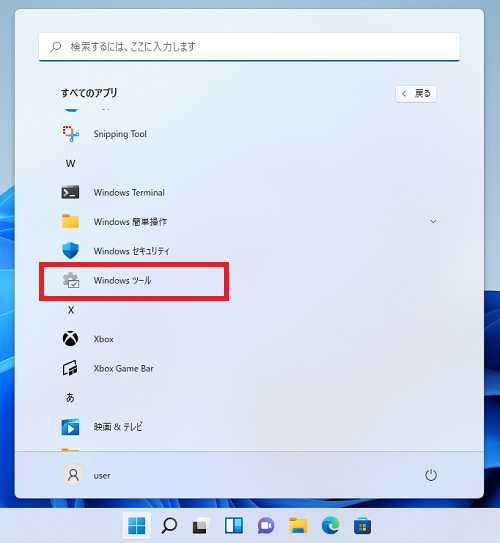
3.「コントロールパネル」をダブルクリックします。
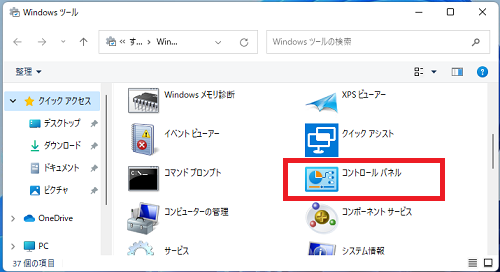
4.コントロールパネルが開くので「ネットワークとインターネット」をクリックします。
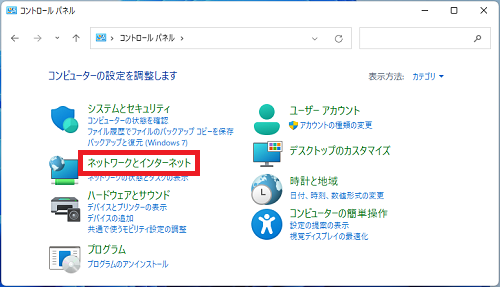
5.「ネットワークと共有センター」をクリックします。
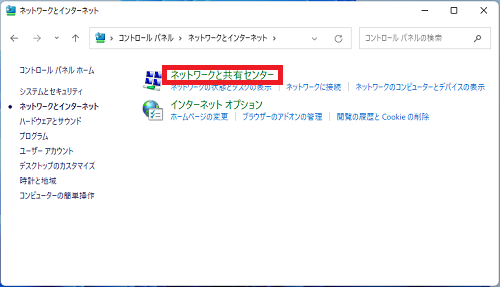
6.「共有の詳細設定の変更」をクリックします。
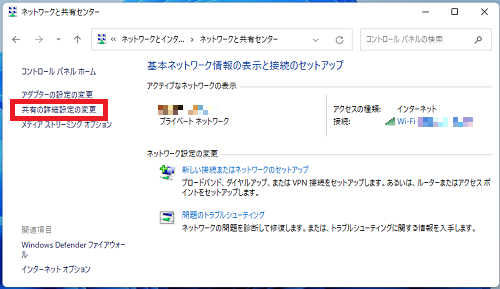
7.「共有の詳細設定」が開くので「すべてのネットワーク」をクリックします。
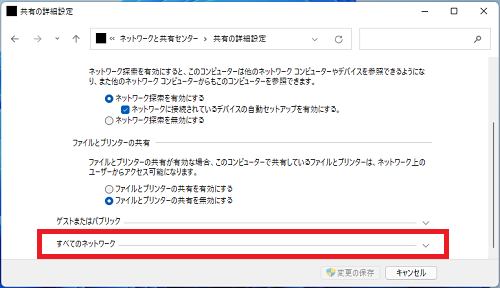
8.「パスワード保護共有」の項目にある「パスーワード保護共有を有効にする」または「パスーワード保護共有を無効にする」を選択し「変更の保存」をクリックします。

9.画面右上の「×」をクリックし画面を閉じます。
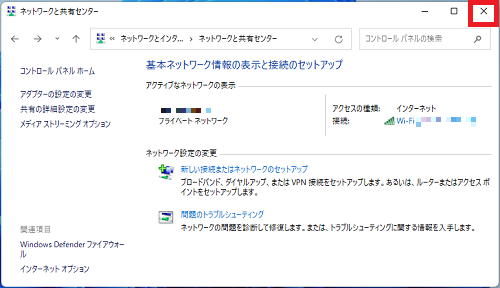
以上で設定完了です。
Windows11のその他の設定はこちらから
▶Windows11 設定と使い方